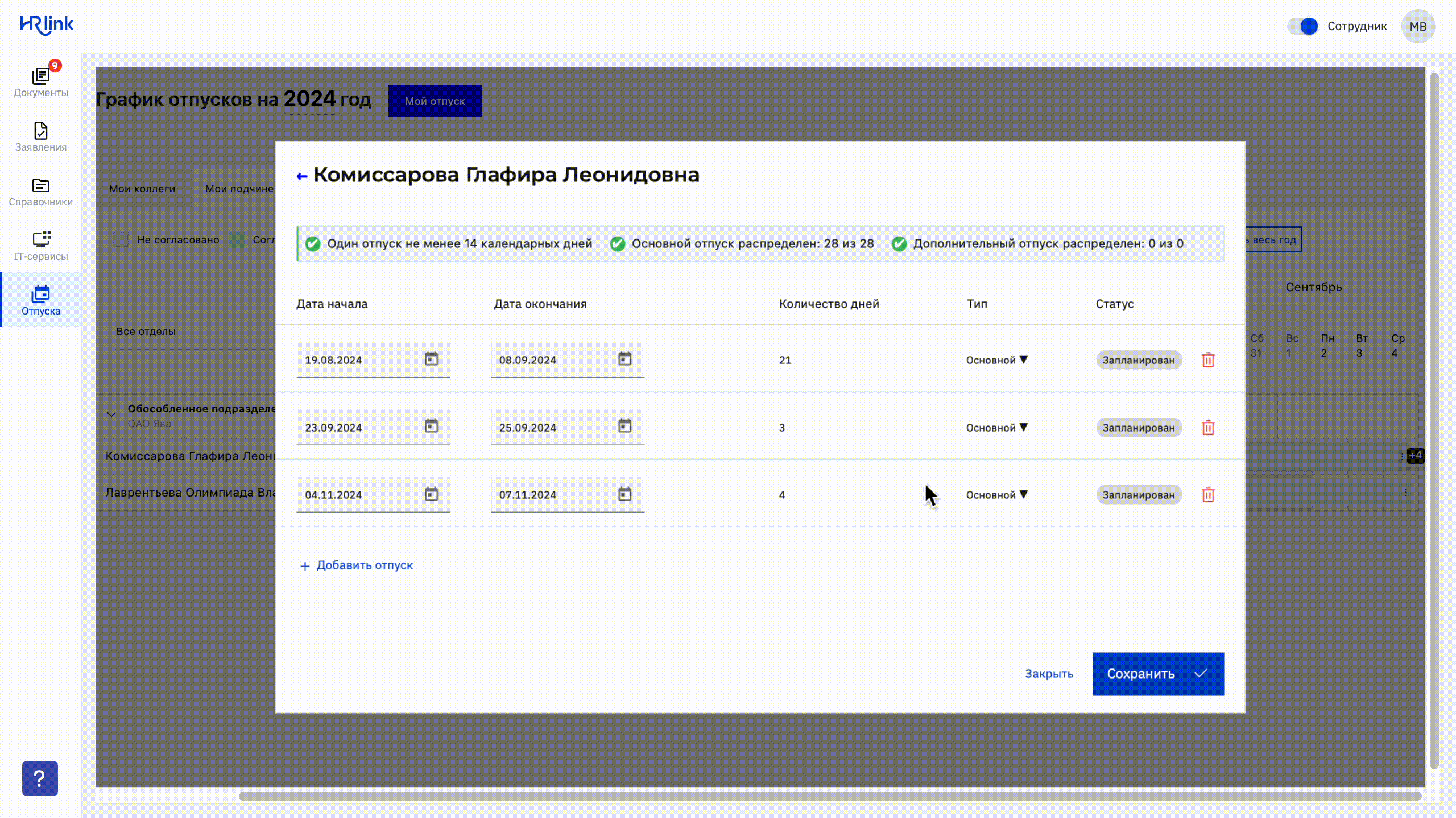Согласовать график отпусков
- Согласование графика отпусков
- Кадровик: Передать остаток отпуска из 1С в HRlink
- Кадровик: Оповестить сотрудников о начале планирование графика отпусков через ЛНА
- Сотрудник: запланировать отпуск
- Руководитель: согласовать график
- Руководитель: заполнить график за сотрудников
- Выгрузка запланированного графика отбратно в 1С
- Отправка графика из сотрудникам на ознакомление
Согласование графика отпусков
Кадровик: Передать остаток отпуска из 1С в HRlink
Настойка позволяет передавать из 1С остаток дней отпуска, который будет видеть сотрудник в HRlink при подаче заявления на отпуск и планировании отпуска в графике отпусков
Передать остаток дней отпуска из 1С в HRlink можно при:
- Создании нового сотрудника
- Обновлении существующего сотрудника
- Отправке справочника сотрудников
- Отправке документа
Остаток дней отпуска обновляется при повторной передаче данных сотрудника любым из вышеперечисленных способов.
Для активации настройки передачи остатка дней:
- Откройте ВПФ для 1С из раздела Сотрудники или любого кадрового мероприятия нажмите Печать>Обмен данными с порталом
- Передите в Авторизация и настройки>Настройки>Передавать остаток дней отпуска>Да и нажмите на кнопку Сохранить настройки
- Выполните передачу сотрудников, как описано в инструкции
В HRlink передается общее количество дней отпуска, накопленное в 1С за все время работы сотрудника в организации.
Кадровик: Оповестить сотрудников о начале планирование графика отпусков через ЛНА
Для оповещения сотрудников о начале планирования отпусков:
- Перейдите в раздел ЛНА и в верхнем правом углу нажмите Загрузить ЛНА
- Выберите файл ЛНА в одном из следующих форматов: .pdf, .doc, .docx, .rtf, .xls, .xlsx, .jpeg, .jpg, .bmp, .png, .tiff и нажмите Далее
- В открывшемся окне заполните параметры ЛНА. Выберите тип документа: График отпусков. Подробнее о загрузке и параметрах ЛНАПосле того, как вы заполнили все параметры, нажмите Загрузить ЛНА. Новый документ появится в реестре со статусом Черновик
- При помощи галочки выберите загруженный ЛНА в реестре и в интерактивном меню нажмите на кнопку Выбрать сотрудников и отправить
- В поле ФИО начните вводить данные сотрудника. Для добавления сотрудника кликните на его данные. Повторяйте это действие для добавления других сотрудников. Выбранные сотрудники будет добавлены в поле ФИО и в список под полем.
- Когда все сотрудники будут добавлены, нажмите на кнопку Отправить выбранным. Перед отправкой проверьте список и количество сотрудников. Количество добавленных сотрудников будет отражено на кнопке и над списком
Сотрудник: запланировать отпуск
Для заполнения графика отпусков Сотруднику необходимо:
- Перейти в Отпуска>Мой отпуск и нажать на кнопку +Добавить отпуск

- Во встроенном календаре выбрать даты основного отпуска продолжительностью не менее 14 календарных дней и нажать на кнопку Выбрать
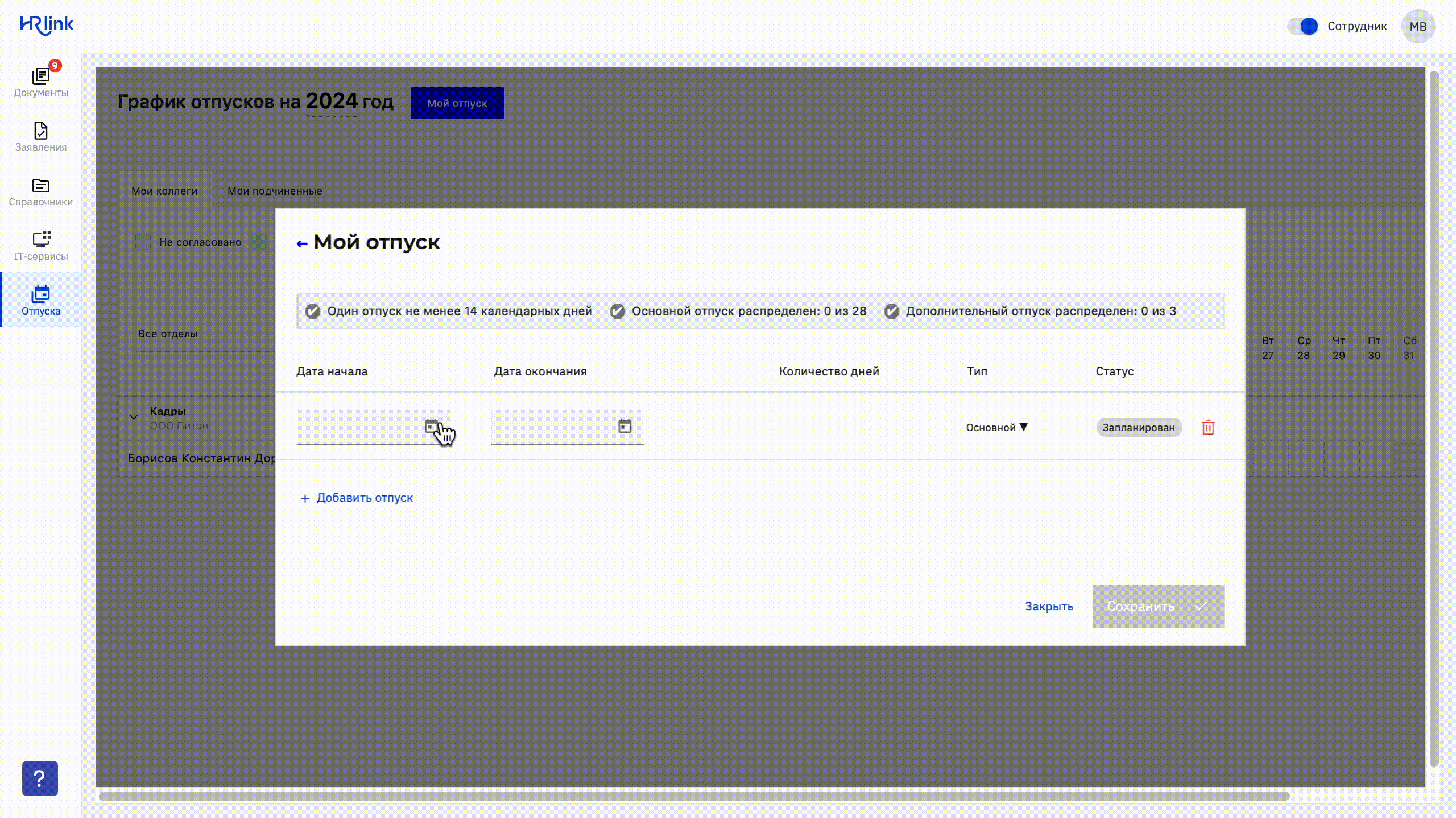
- Последовательно выполнить вышеописанное действие для распределения оставшихся 14 дней основного отпуска
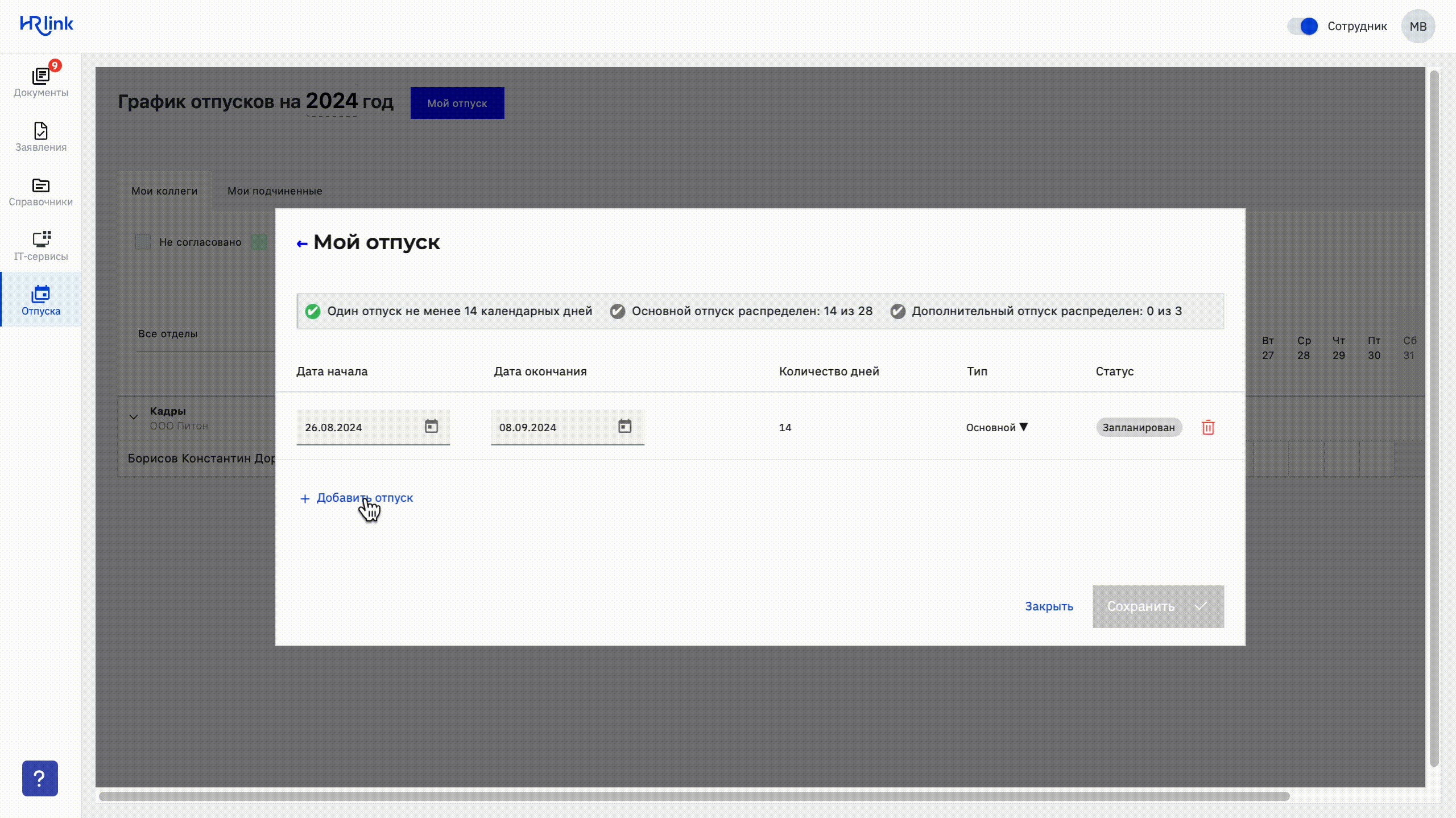
- Повторить действие для распределения дней дополнительного отпуска и изменить Тип отпуска Основной на Дополнительный
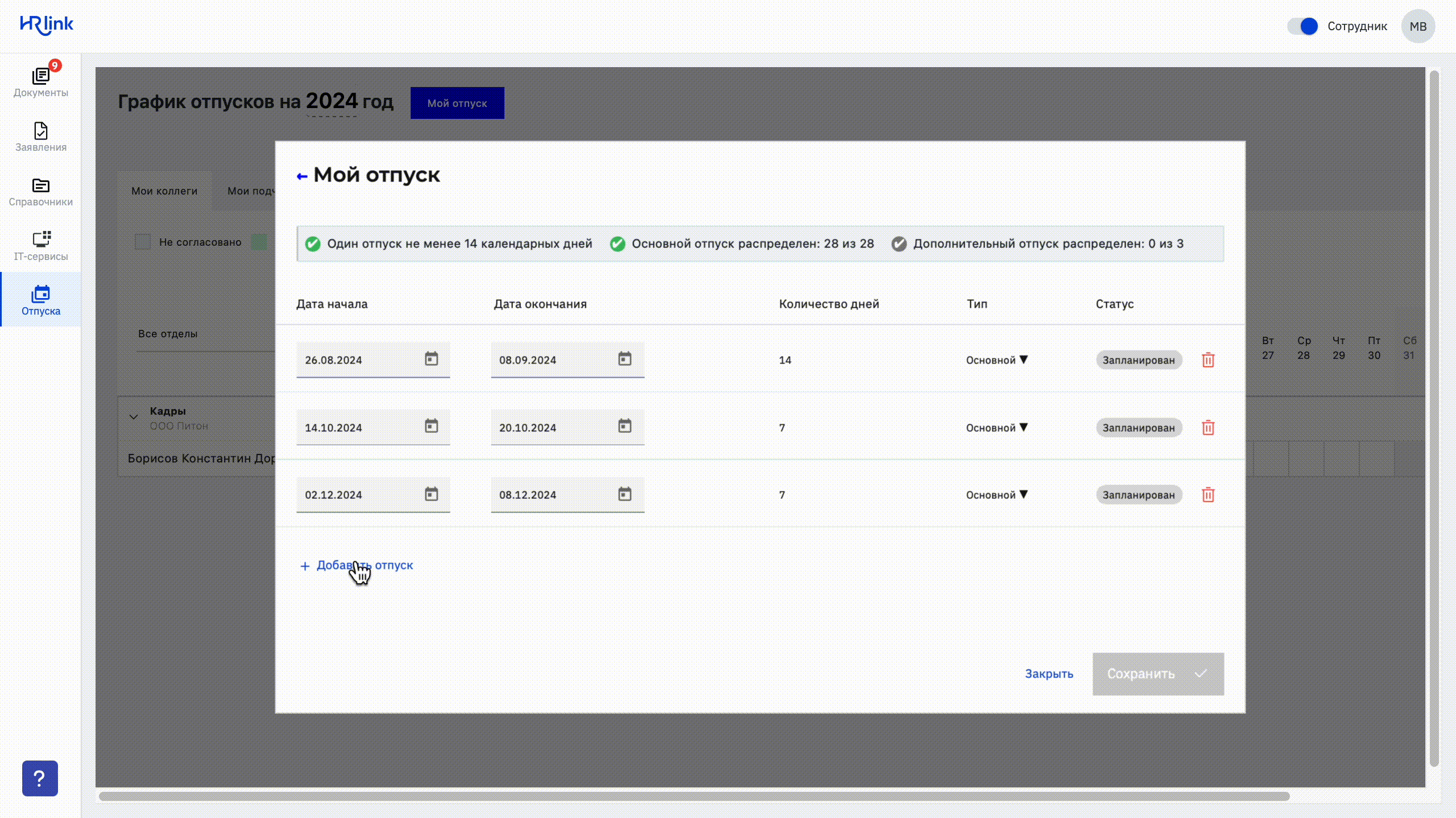
- Нажать на кнопку Сохранить. Если кнопка не активна, то необходимо проверить правильность заполнения при помощи чек-листа. У графика, который заполнен без ошибок, все интерактивного чек-листа меняют цвет на

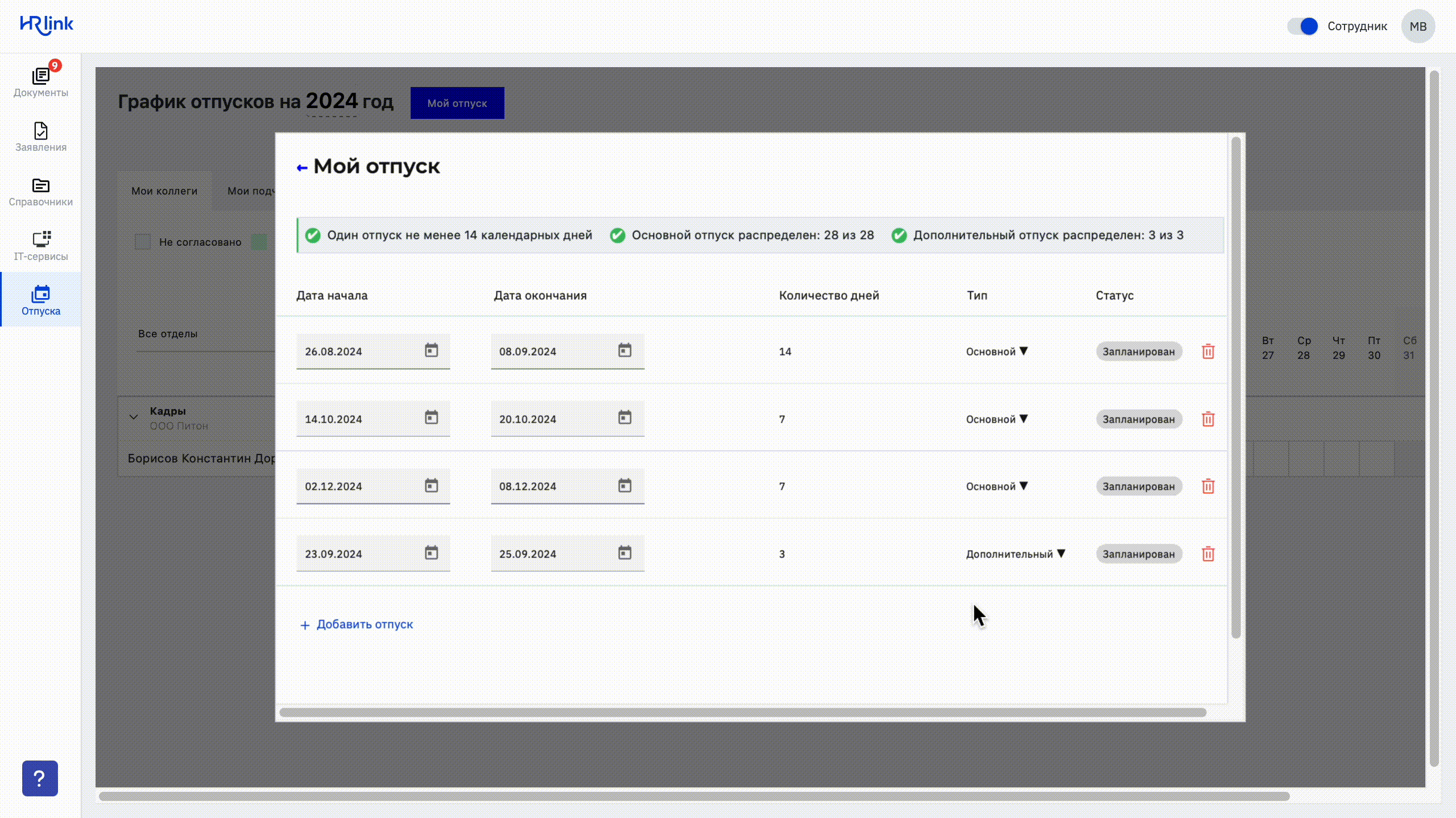
Руководитель: согласовать график
Для согласования графика отпусков Руководителю необходимо:
- Перейти в Отпуска>Мои подчиненные и выбрать месяц для согласования. По умолчанию график отпусков открывается на текущем месяце

- Согласовать график отпусков за выбранный месяц для всех подчиненных. Если все отпуска соответствуют требованиям, то нажмите на кнопку Согласовать (Месяц)>Подтвердить

- Согласовать график отпусков за весь год для всех подчиненных. Если график отпусков за весь год составлен без ошибок, то нажмите на кнопку Согласовать весь год>Подтвердить
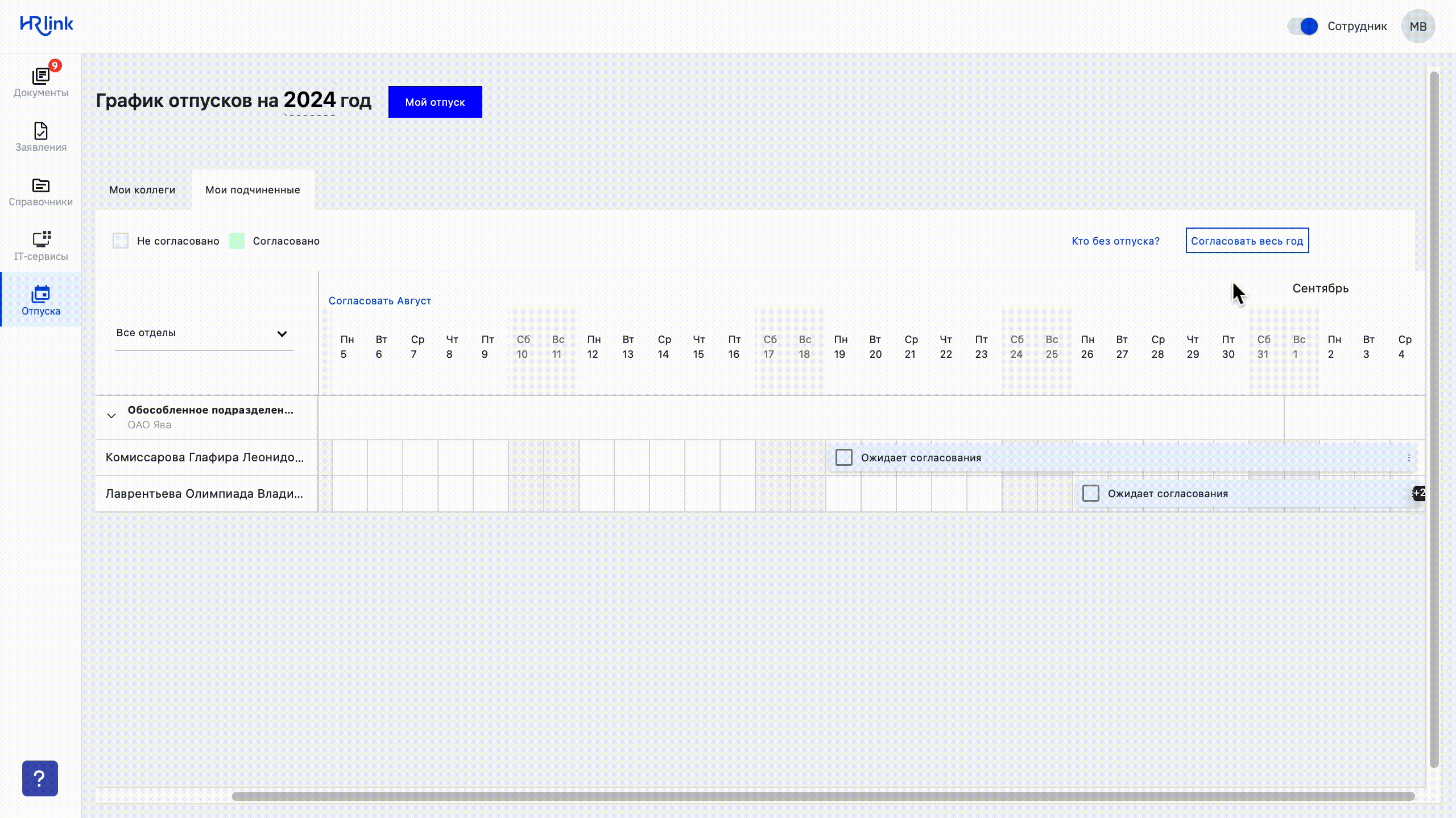
- Согласовать даты отпуска для выбранного сотрудника. Отметить отпуск при помощи зеленой галочке в чек-боксе. Статус поменяется на «Согласован». Действие можно отменить повторным нажатием на галочку
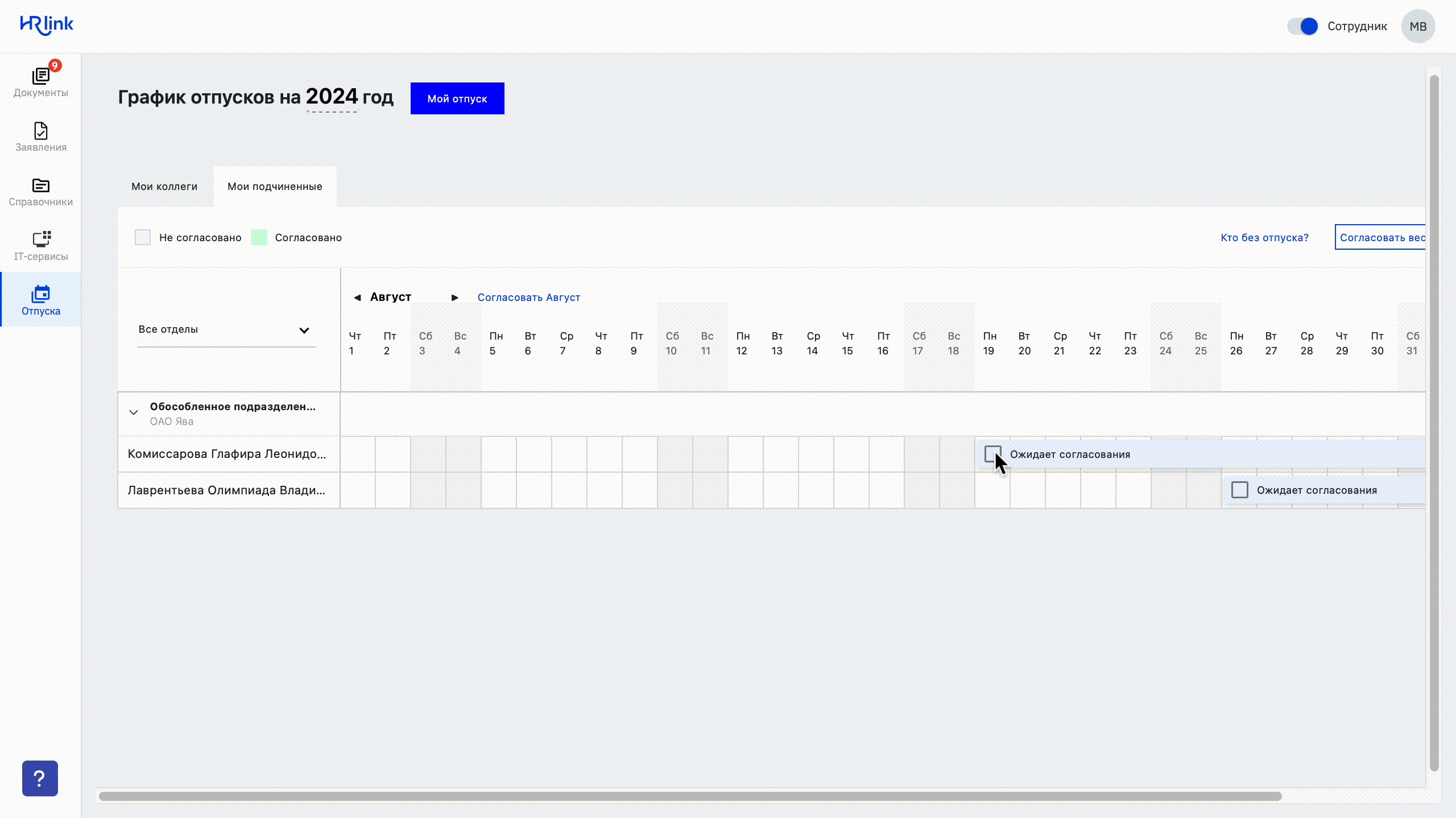
- Даты отпуска можно Редактировать. Для этого необходимо нажать на три точки в конце календарной шкалы нужного отпуска и нажать на кнопку Редактировать
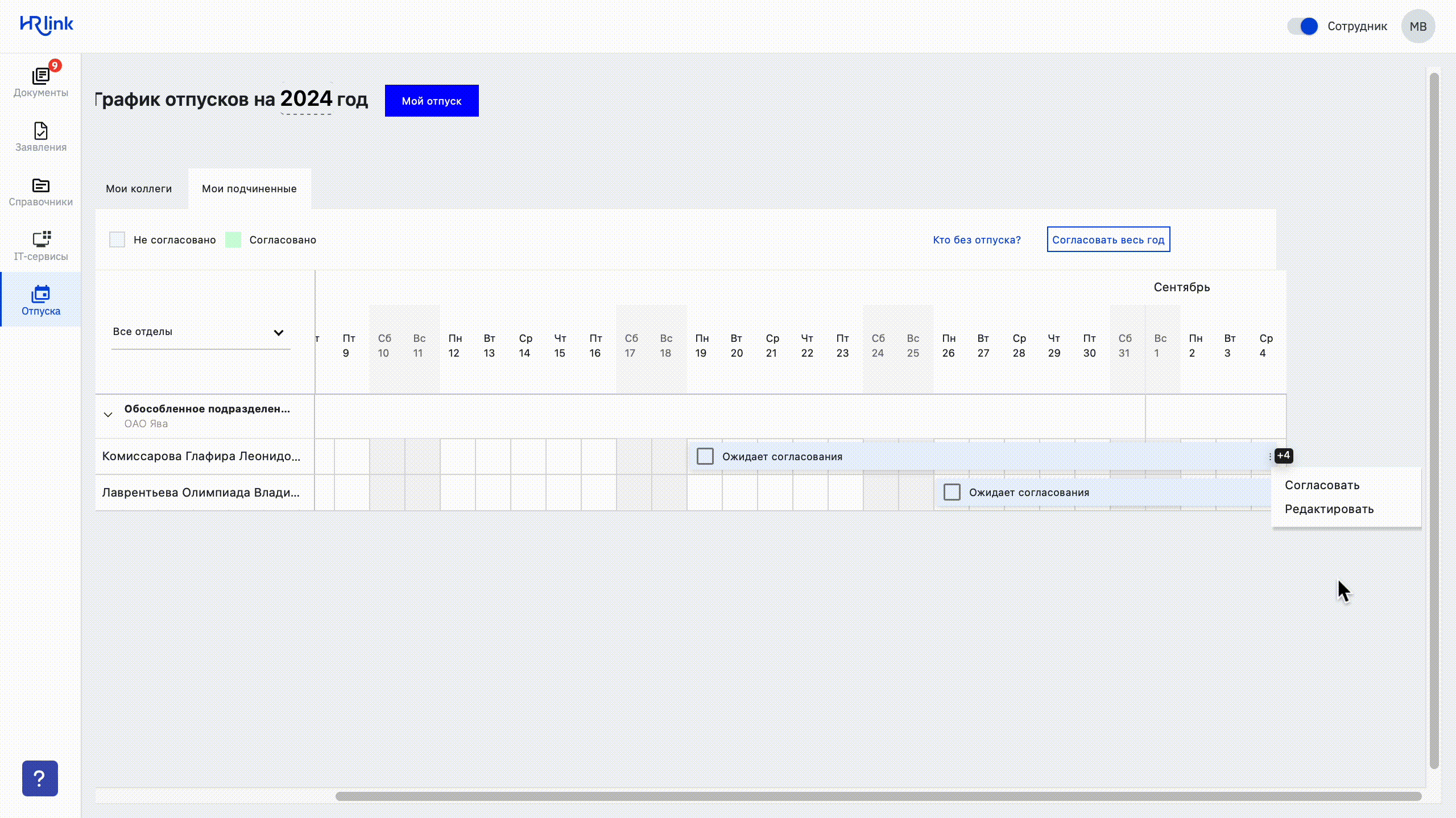
В карточке редактирования отпуска можно:
- Поменять даты отпуска. Например в том случае, если выбранные даты не соответствуют правилам организации или противоречит графику отпусков замещающих сотрудников
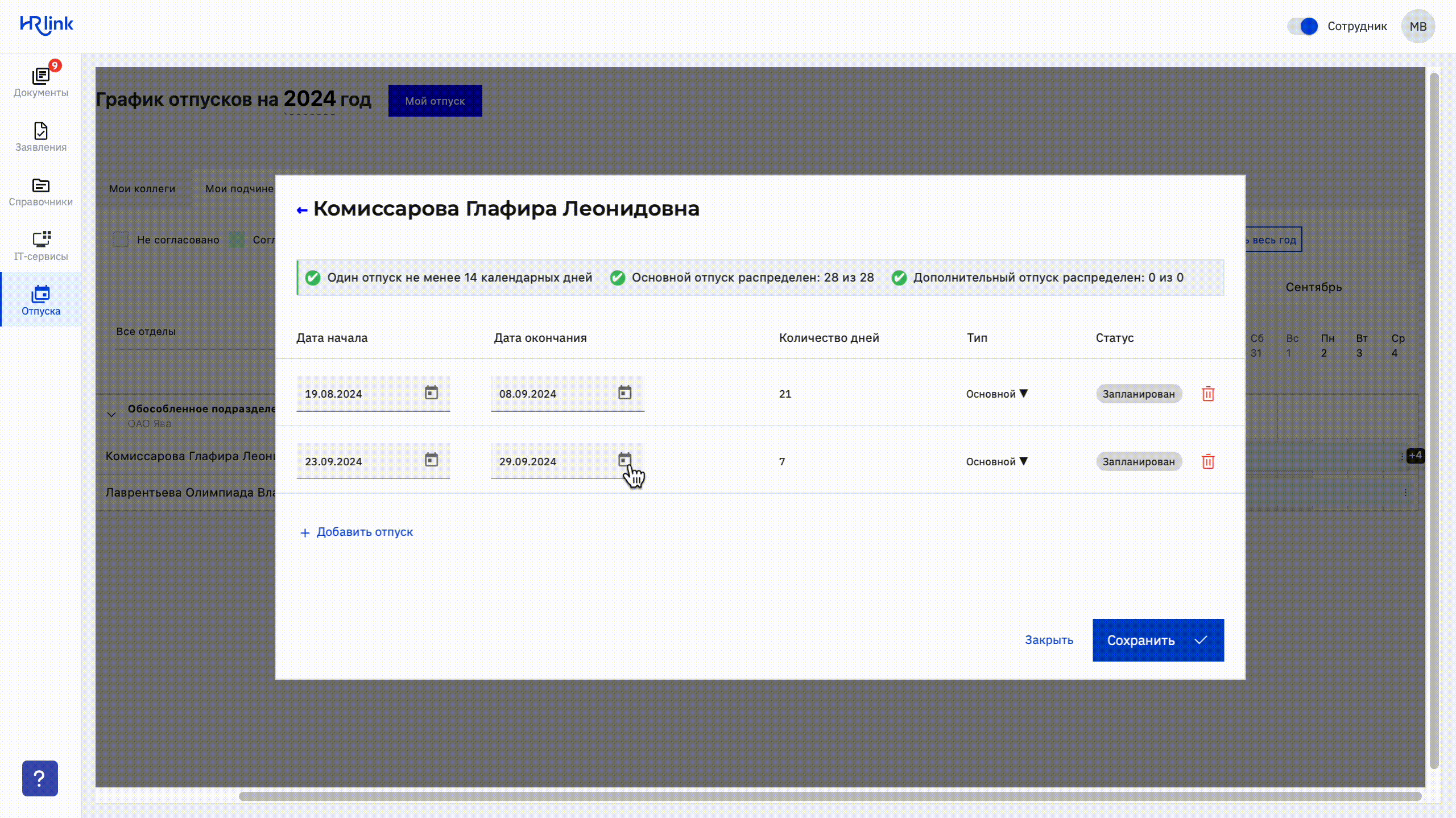
- Выборочно согласовать один или несколько отпусков. Когда все данные будут внесены, нажмите на кнопку Сохранить
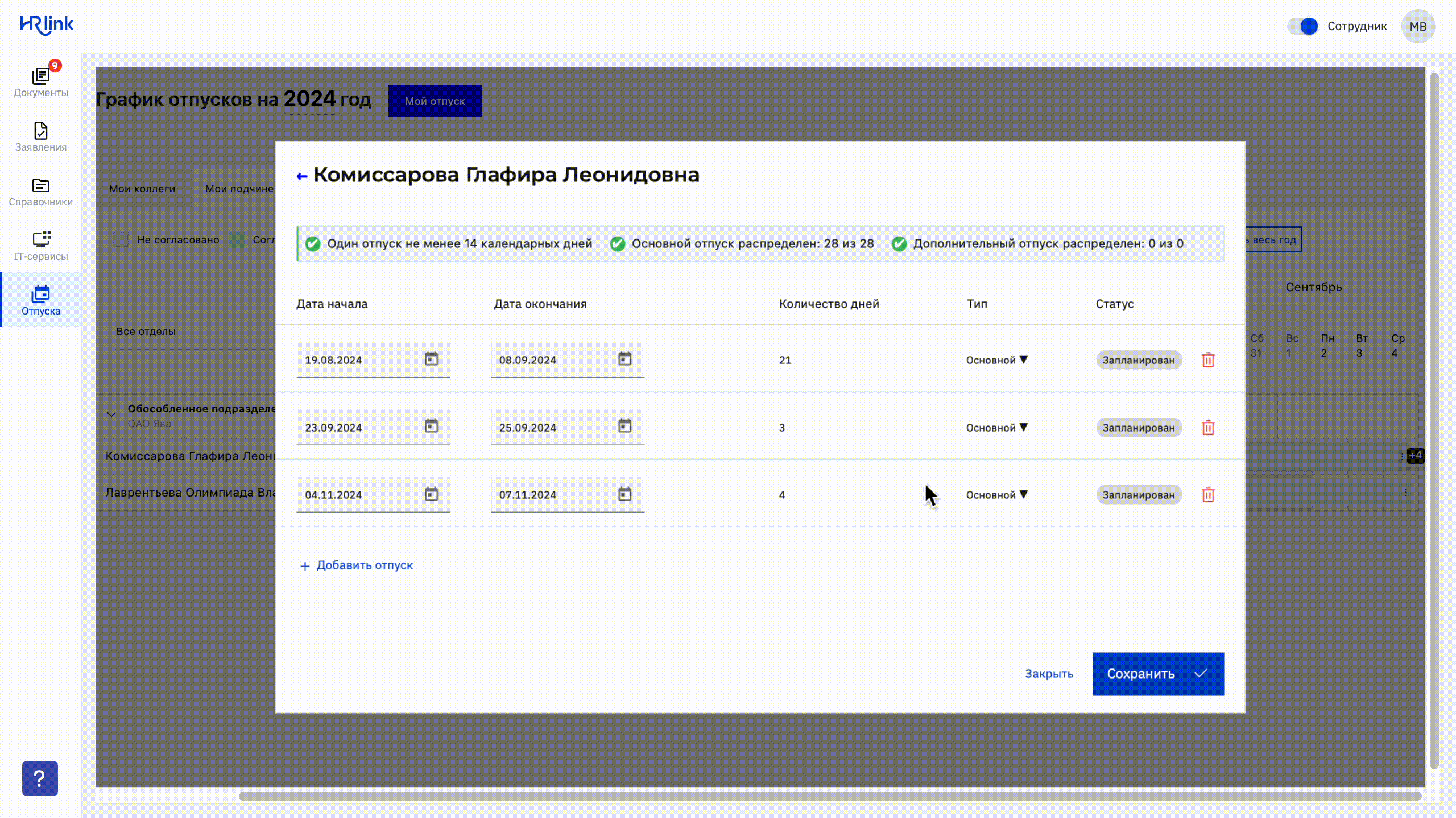
Руководитель: заполнить график за сотрудников
Для заполнения графика отпусков за подчиненного Руководителю необходимо:
- На вкладке Мои подчиненные нажать на кнопку Кто без отпуска? и выбрать из списка того Сотрудника, которому необходимо заполнить график отпусков

- Нажать на кнопку +Добавить отпуск и последовательно внести даты всех отпусков. При необходимости отпуск можно сразу согласовать. Для этого необходимо кликнуть на статус Запланирован, статус изменится на Согласован. Нажать на кнопку Сохранить